
תוֹכֶן
iMacs מצוידים במצלמת אינטרנט המאפשרת לך לצלם תמונות וסרטוני וידאו, אשר ניתן לשתף עם אחרים באמצעות דוא"ל או iPhoto. מצלמת האינטרנט הפנימית של iMac ממוקמת במרכז העליון של הצג. מכיוון שהיא בנויה לתוך המחשב שלך, זה לוקח רק כמה צעדים כדי להשתמש בו (לעומת מצלמות חיצוניות שאתה יכול להפעיל או לבטל, אבל חייב להיות מותקן מחובר הראשון). מצלמת האינטרנט iMac היא גם דרך מהירה וקלה לצלם בזמן שאתה ליד המחשב, במקום לקחת אותם החוצה עם מצלמה דיגיטלית.
הוראות
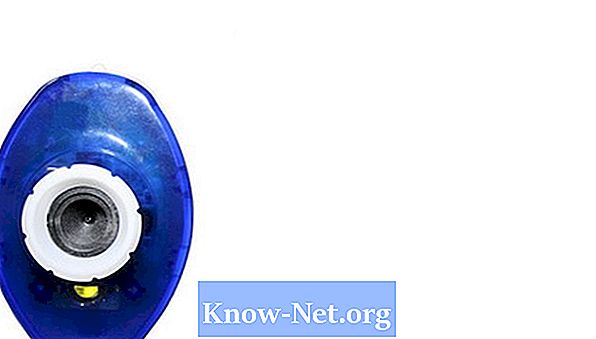
-
היכנס לחשבון שלך ב- iMac. כל חשבון, אפילו חשבונות שאינם מנהלים, יכול לגשת לפקדי מצלמת האינטרנט. כניסה עם שם המשתמש והסיסמה שלך יאפשר לך לאחסן תמונות מצלמת אינטרנט בתיקיות שלך.
-
אתר והפעל את 'תא צילום', את יישום מצלמת האינטרנט. אתה יכול למצוא אותו על ידי חיפוש המזח הממוקם בתחתית שולחן העבודה שלך, או בתפריט Finder. ניתן גם לנסות להשתמש במערכת החיפוש זרקור כדי לאתר אותו על ידי לחיצה על סמל זכוכית מגדלת בפינה הימנית העליונה של שולחן העבודה. Photo Booth הוא תוכנת מצלמת האינטרנט הסטנדרטית עבור iMac, והוא מותקן במפעל ב- iMacs עם Mac OS X ואילך.
-
כוונן את ההגדרות של היישום 'תא צילום'. בפינה השמאלית התחתונה, ישנן שלוש אפשרויות - צילום יחיד, צילום מהיר וידאו - אתה יכול לבחור מבין. צילום יחיד עושה תמונה אחת, ירי מהיר עושה ארבע תמונות ברצף, לכידת וידאו מאפשר לך לצלם סרט.
-
סמן את המצלמה ולחץ על הלחצן האדום, הממוקם במרכז התחתון של היישום 'צילום תמונה'. הנורית הירוקה שמשמאל לעדשת מצלמת האינטרנט מציינת כי מצלמת האינטרנט מופעלת. לחץ על "אפקטים" בצד ימין למטה של האפליקציה כדי להוסיף אפקט לתמונות מצלמת האינטרנט שלך.
-
לחץ על החצים שמאלה וימינה בתחתית היישום. דפדף בין התמונות שצילמת ולבחור את האפשרויות עבורן. אתה יכול לשלוח אותם, לייבא ל- iPhoto, להשתמש בהם כתמונת פרופיל. באפשרותך להגדיר אפשרויות אלה על-ידי לחיצה על התמונה והאפשרויות שצוינו בחלק העליון של התמונה.
איך
- אם לצילומים שתצלם יש מראה דמוי עפר, השתמש במטלית מיקרופייבר לחה כדי לנגב את עדשת המצלמה.
- ניתן לשמור תמונות על-ידי גרירתן לתיקיה ב- iMac.
- אתה יכול להשתמש במצלמת אינטרנט עם יישומי צ'אט כגון סקייפ; הגדרת העדפות ביישום הצ'אט ואפשרות הפעלת וידאו.
מה שאתה צריך
- imac
- תמונה בות היישום


